* Ta objava je del iPhone LifeGlasilo Nasvet dneva. Prijavite se. *
Če še ne uporabljate opomnikov, ki temeljijo na lokaciji, zamudite eno najbolj kul funkcij aplikacije Opomniki! Nastavitve lokacije v opomnikih vam lahko pomagajo zapomniti stvari glede na to, kdaj boste naslednjič prispeli v oz zapustite lokacijo, tako da ne boste pozabili vzeti mleka naslednjič, ko boste v bližini trgovine, za primer. Pokazali vam bomo, kako uporabljati to priročno funkcijo.
Povezano: Kako skriti aplikacije na iPhone in jih poiskati pozneje (posodobljeno za iOS 14)
Zakaj vam bo ta nasvet všeč
- Sprožite opozorilo za opomnik, ko prispete na določeno lokacijo, odhajate ali blizu nje.
- Nikoli ne pozabite potrebnih živil, opravkov ali vsakodnevnih opravil.
Kako nastaviti opomnik na podlagi lokacije
Če sledenje lokaciji še ni omogočeno, boste morali najprej omogočite lokacijske storitve za aplikacijo Opomniki. Če želite v aplikaciji Opomniki ustvariti opomnik na podlagi lokacije, lahko naredi nov opomnik ali uredite obstoječega. Sledite spodnjim korakom, da nastavite opomnik, ki vas bo opozoril glede na lokacijo.
- Ustvarite nov opomnik ali tapnite obstoječega in izberite ikona za informacije.
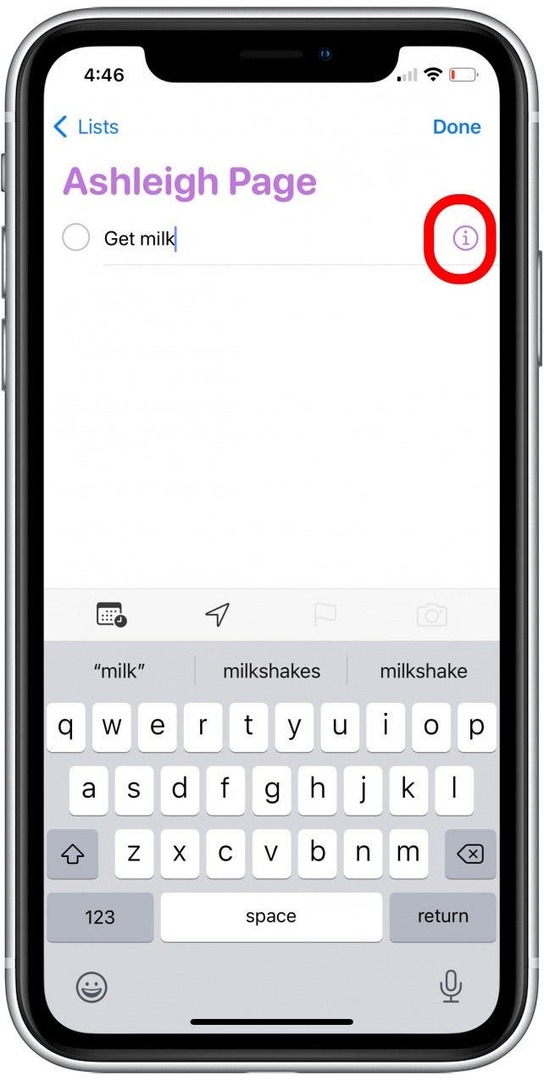
- Dotaknite se Lokacijapreklopi.
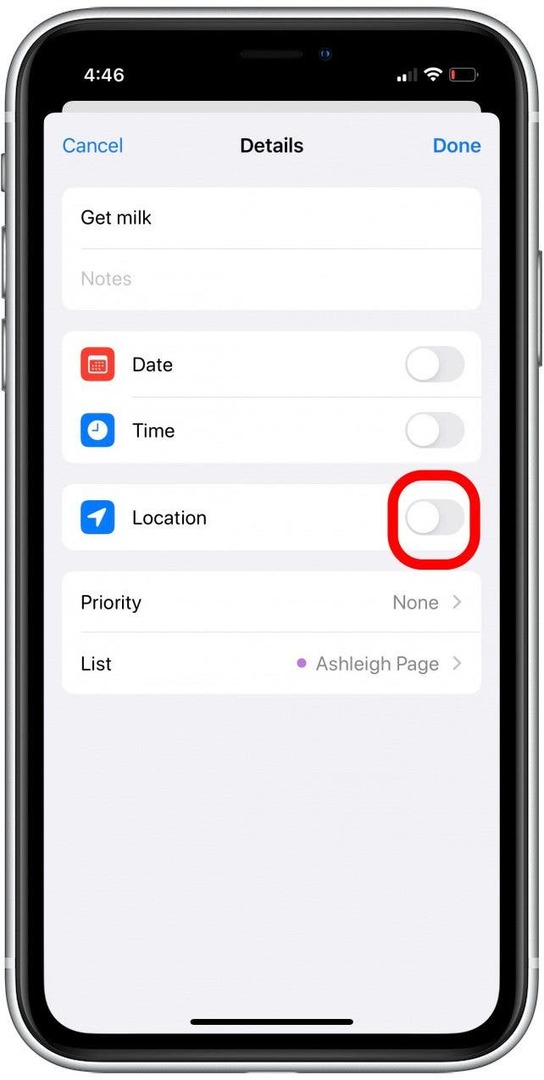
- Dotaknite se Trenutni da nastavite opozorilo za opomnik, da se ugasne, ko naslednjič prispete na svojo trenutno lokacijo.
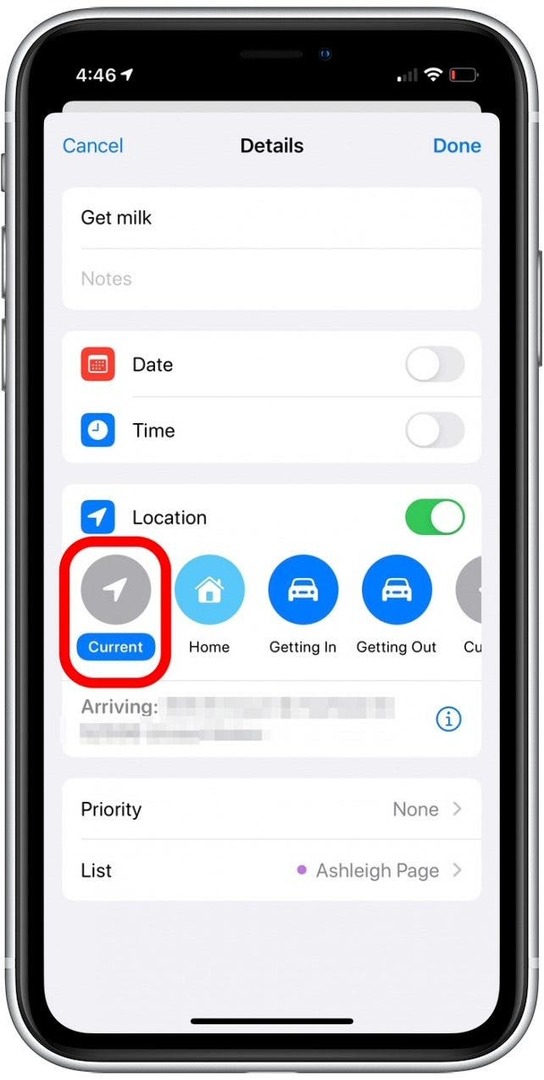
- Dotaknite se Domov da nastavite opozorilo, ko pridete domov.
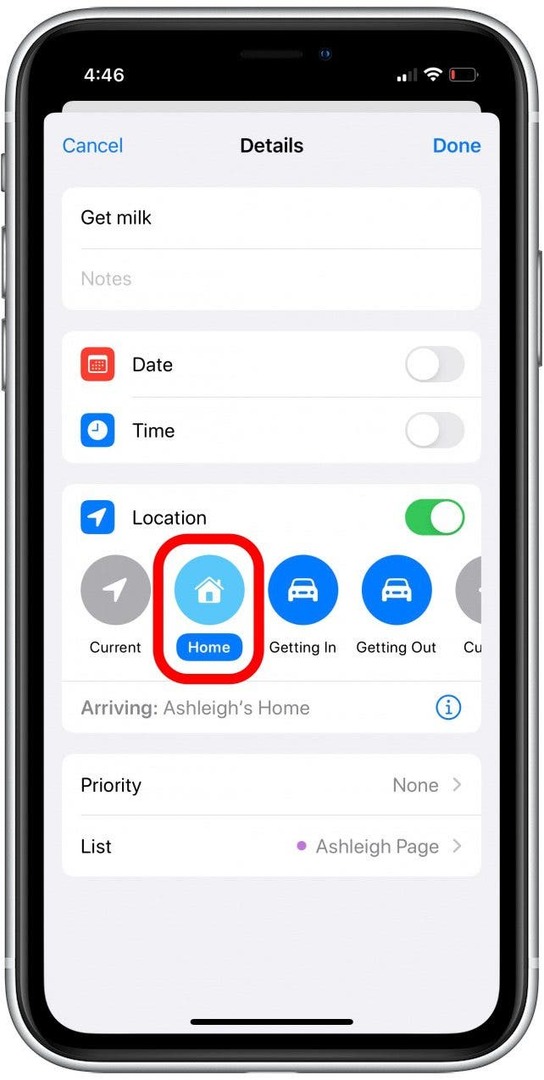
- Dotaknite se Vstopiti da nastavite opozorilo, ko boste naslednjič vstopili v avto.
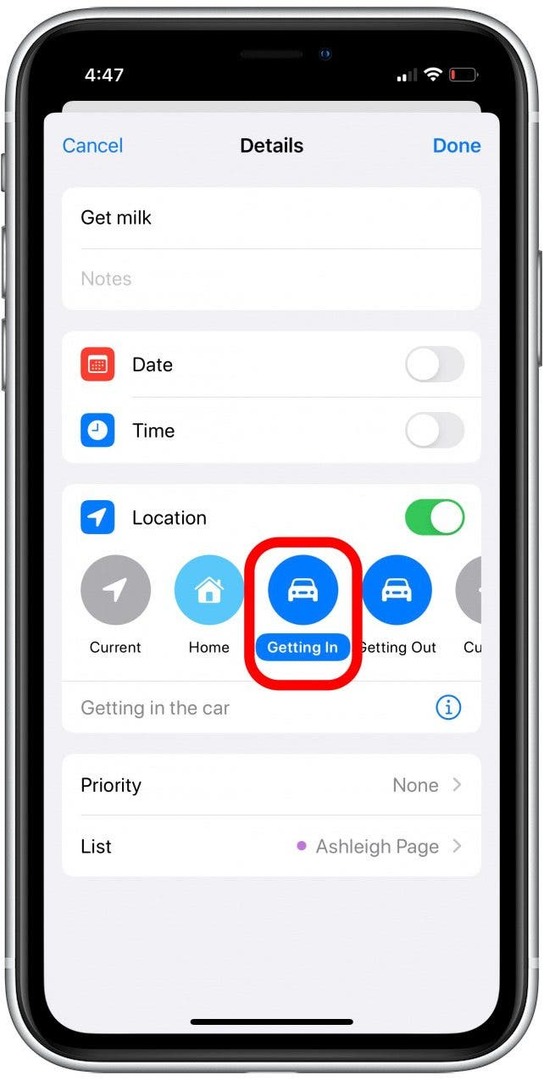
- Dotaknite se Izhod da nastavite opozorilo za opomnik, ko boste naslednjič izstopili iz avtomobila.
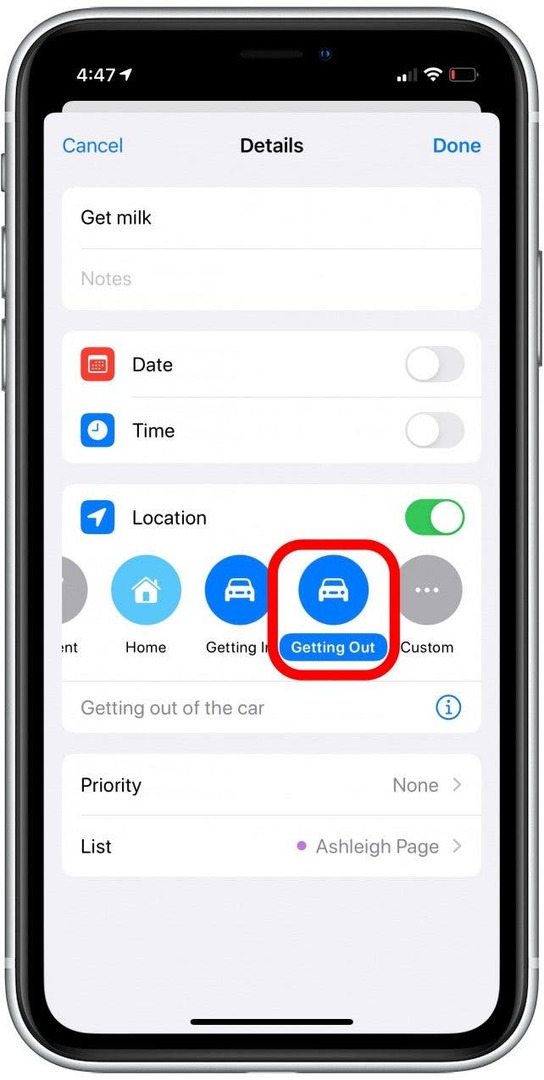
- Lahko se tudi dotaknete Po meri da nastavite opozorilo za opomnik za dom, podjetje ali drugo lokacijo.
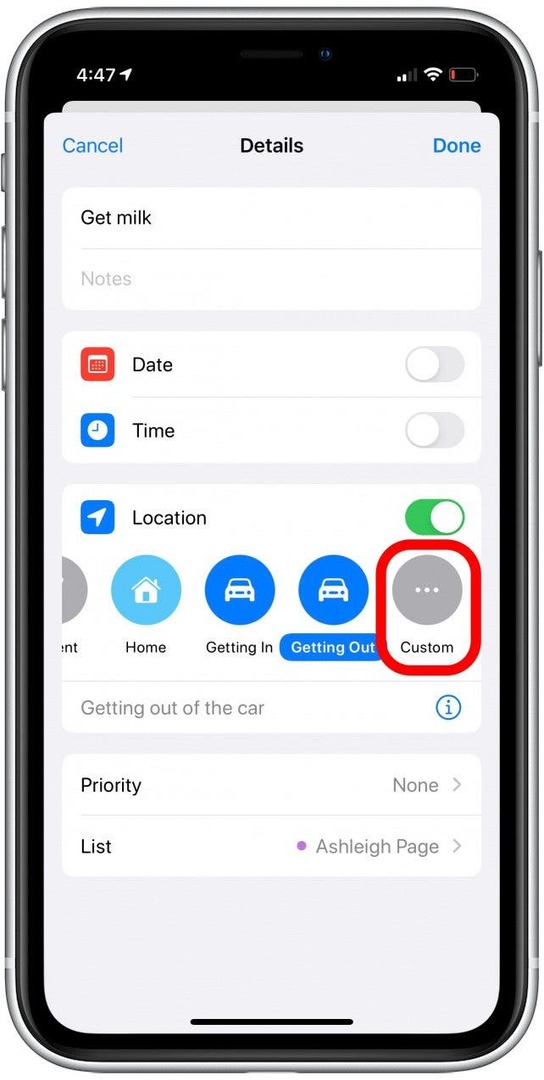
- Če želite ustvariti lokacijo po meri, vnesite ime podjetja ali ulični naslov in tapnite, da izberete želeno lokacijo.
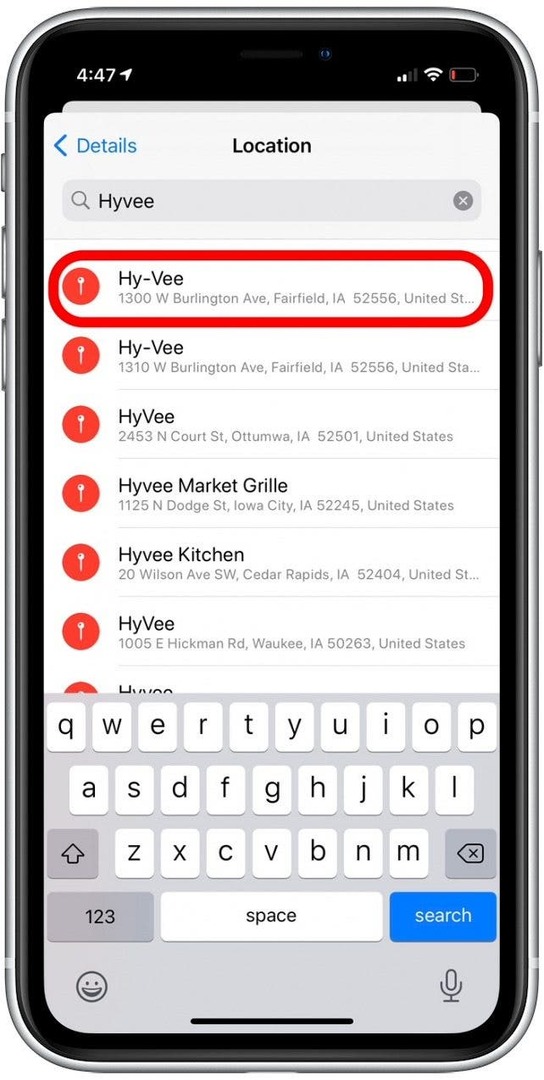
- Dotaknite se stikala za izbiro Prihod oz odhod, tako se bo opozorilo sprožilo, ko pridete na želeni cilj ali ko ga zapuščate.
- Če želite prejeti opomnik naslednjič, ko boste v bližini te lokacije, da ne boste pozabili iti tja, izberite Prihod.
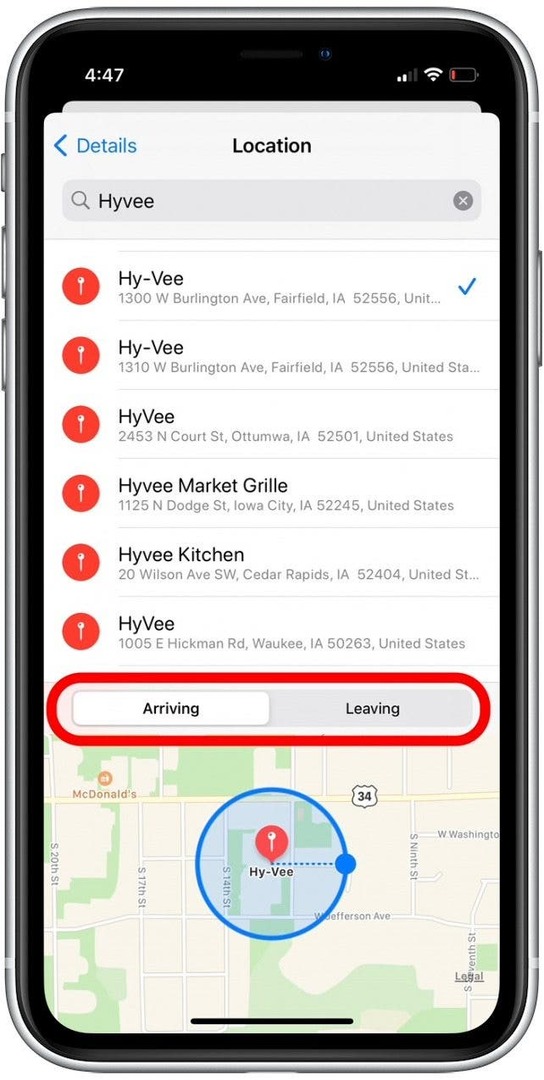
- Če želite prilagoditi polmer lokacije opomnika, tapnite in povlecite piko na krogu lokacije, dokler ga ne nastavite tako širokega, kot želite. To je priročno, ko se želite prepričati, da vas opomnik opozori, tudi če ste ravno mimo lokacije.
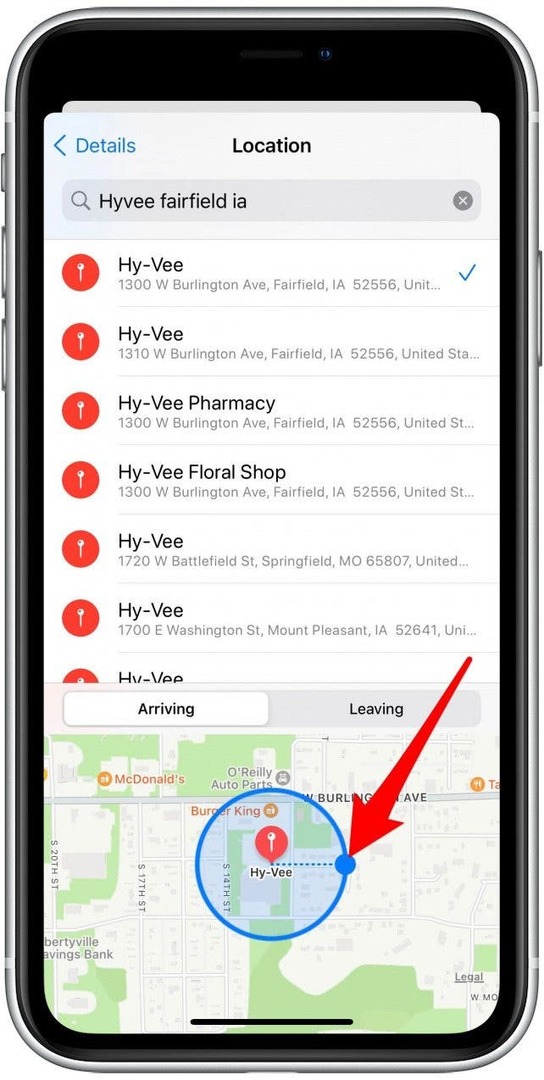
- Dotaknite se Podrobnosti da se vrnete na opomnik in shranite lokacijo.
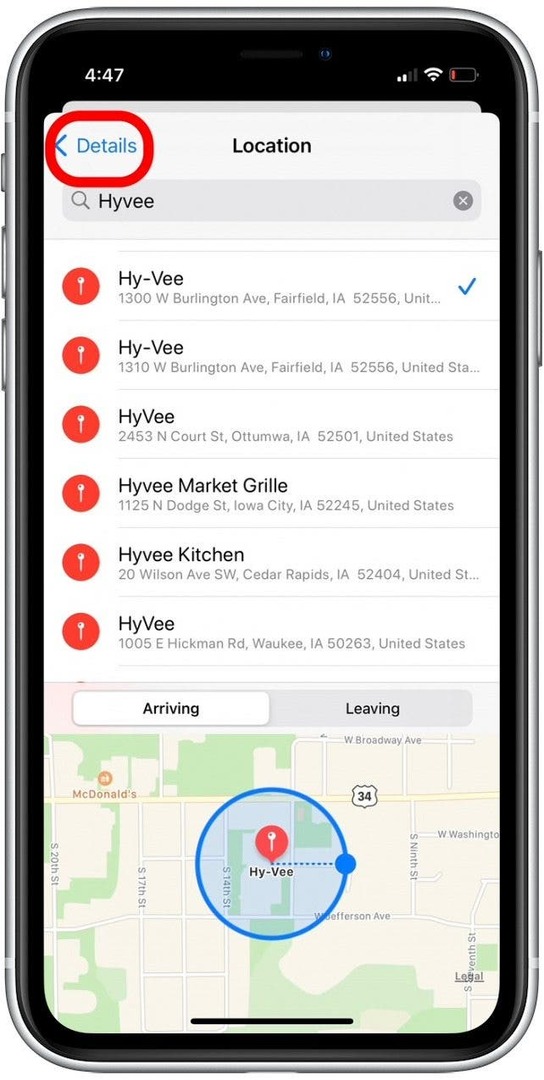
- Dotaknite se Končano da shranite svoj opomnik.
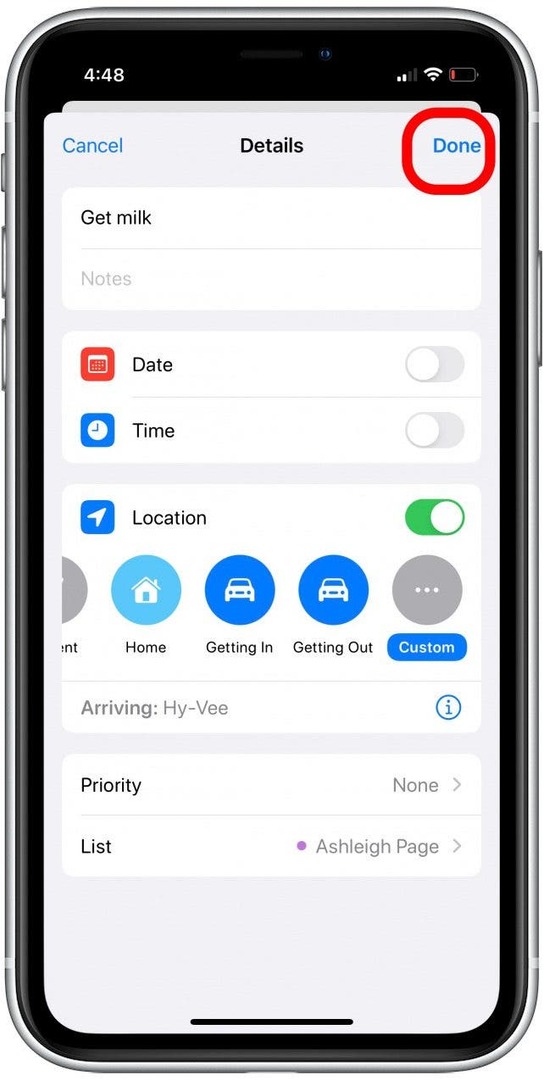
Te opomnike lahko nastavite tudi s Siri. Samo prosite Siri, naj vas opomni, da naredite, kar morate storiti, na mestu, kjer morate to storiti, in virtualni pomočnik bo nastavil opomnik. Lahko bi na primer rekli "Hej, Siri, opomni me, naj operem perilo, ko pridem domov" ali "opomni me, ko bom naslednjič v Johnovi hiši, da vzamem knjigo, ki si jo je izposodil."